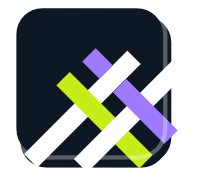ToDesk支持远程语音通话,需双方更新软件并授权麦克风权限;连接成功后点击语音按钮发起通话,被控端需接听;也可通过“语音房间”创建8人内独立语音会话;若遇问题可检查麦克风、网络、重启客户端或更换音频设备。

如果您在使用远程控制软件进行协作或技术支持时,希望与对方实时沟通,可以通过语音通话功能减少打字交流的麻烦。ToDesk 提供了内置的语音交流功能,帮助用户在远程连接过程中实现即时对话。以下是启用和使用该功能的具体方法。
本文运行环境:MacBook Pro,macOS Sonoma
一、检查版本与权限设置
ToDesk 的语音通话功能需要双方客户端均为较新版本,并且操作系统已授予麦克风访问权限。若功能无法正常使用,可能是由于权限未开启或软件版本过旧。
1、打开 ToDesk 客户端,点击右上角“菜单”图标,选择“关于 ToDesk”,确认当前版本是否为最新版。
2、进入系统设置中的隐私与安全性选项,找到“麦克风”权限管理。
3、确保 ToDesk 应用开关处于开启状态,若未授权则无法发送或接收语音。
二、在远程会话中发起语音通话
语音通话功能仅在成功建立远程连接后可用。发起方需主动启动语音通道,接收方需接受请求才能开始通话。
1、使用正确的设备码和密码建立远程桌面连接。
2、连接成功后,在控制窗口顶部工具栏找到“语音通话”按钮(麦克风图标)。
3、点击该按钮,系统将自动向被控端发送语音通话请求。
4、被控端弹出提示框后,需点击“接听”以建立双向音频流,拒绝或忽略将导致通话失败。
三、使用独立语音房间功能
ToDesk 支持不依赖远程控制的纯语音通信模式,适用于仅需语音沟通而无需操作对方设备的场景。
1、在主界面左侧导航栏点击“语音房间”选项。
2、创建新的语音房间并设置访问权限(公开或私密)。
3、将生成的语音房间号分享给合作伙伴。
4、对方输入房间号加入后即可开始语音交流,最多支持 8 人同时在线通话。
四、排查常见语音问题
当语音连接失败或声音异常时,可通过以下步骤定位问题所在。
1、检查本地麦克风是否正常工作,可在系统录音应用中测试输入电平。
2、确认网络连接稳定,高延迟或丢包可能导致语音卡顿或中断。
3、重启 ToDesk 客户端,释放可能被占用的音频资源。
4、尝试更换其他音频输入设备,在设置-音频中选择不同的麦克风源,部分外接设备存在驱动兼容性问题。